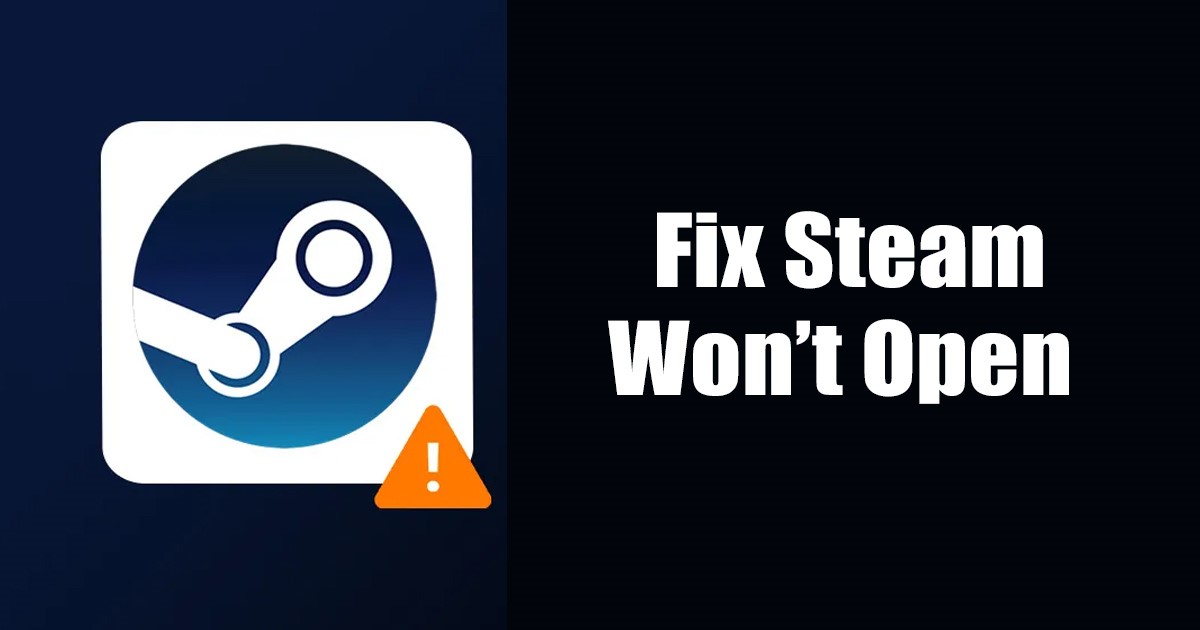Σε ποιον δεν αρέσει το PC gaming; Φυσικά, όλοι το κάνουν, και το Steam είναι το είδος στην ενότητα παιχνιδιών υπολογιστή. Το Steam είναι μια πλατφόρμα από την οποία μπορείτε να κατεβάσετε και να παίξετε παιχνίδια στον υπολογιστή σας.
Με αυτό, μπορείτε ακόμη και να παίξετε παιχνίδια για πολλούς παίκτες όπως PUBG, Among the US, Call of Duty κ.λπ. Είναι μια πλατφόρμα στην οποία όλοι μπορούν να εγγραφούν δωρεάν και να κατεβάσουν και να παίξουν παιχνίδια online.
Ωστόσο, πρόσφατα ένα σφάλμα Steam προβληματίζει πολλούς παίκτες. Οι χρήστες υπολογιστών ανέφεραν πρόσφατα ότι το πρόγραμμα-πελάτης επιτραπέζιου υπολογιστή Steam εμφανίζει ένα μήνυμα σφάλματος “Αποτυχία έναρξης του παιχνιδιού (η εφαρμογή ήδη εκτελείται)”.
Το μήνυμα σφάλματος εμφανίζεται κατά την εκτέλεση ενός συγκεκριμένου παιχνιδιού στο Steam, εμποδίζοντας τους χρήστες να το παίξουν. Εάν έχετε αγοράσει το παιχνίδι από το Κατάστημα Steam, μπορεί να αισθάνεστε απογοητευμένοι και να αναζητήσετε τρόπους να το διορθώσετε.
Συνδεθείτε στην ομάδα DirectVortex.gr στο Viber
PIA VPN | Το #1 Πιο Έμπιστο VPN Στην Ελλάδα | Απόκτησε 2 έτη + 2 μήνες δωρεάν με 1.85€/μήνα
Διαβάστε επίσης :Το Steam δεν φορτώνει τα παιχνίδια
Διορθώστε το σφάλμα Steam «Απέτυχε η έναρξη του παιχνιδιού (η εφαρμογή εκτελείται ήδη).
Ευτυχώς, το Απέτυχε η έναρξη του παιχνιδιού (η εφαρμογή εκτελείται ήδη) Το σφάλμα στο Steam μπορεί να διορθωθεί εύκολα. με την προϋπόθεση ότι γνωρίζετε την πραγματική αιτία. Παρακάτω, έχουμε μοιραστεί μερικούς καλύτερους τρόπους για την επίλυση του σφάλματος “Απέτυχε η έναρξη του παιχνιδιού (η εφαρμογή ήδη εκτελείται)” στο Steam. Ας αρχίσουμε.
1. Κλείστε το παιχνίδι από τη Διαχείριση εργασιών
Εάν διαβάσετε προσεκτικά το σφάλμα, θα ξέρετε ότι το μήνυμα σφάλματος εμφανίζεται όταν ο πελάτης Steam εντοπίσει μια άλλη εμφάνιση του παιχνιδιού που εκτελείται στο παρασκήνιο.
Το παιχνίδι εκτελείται ήδη στο παρασκήνιο και έχει ελαχιστοποιηθεί. Όταν συμβεί αυτό, μια νέα παρουσία παιχνιδιού δεν θα ξεκινήσει στο Steam.
Ως εκ τούτου, πρέπει να ανοίξετε τη Διαχείριση εργασιών και να αναζητήσετε προσεκτικά τον εκκινητή παιχνιδιού ή το ίδιο το παιχνίδι. Εάν εκτελείται, κάντε δεξί κλικ στο παιχνίδι ή στο πρόγραμμα εκκίνησης και επιλέξτε ‘Τέλος εργασίας‘.
Αφού κλείσετε όλες τις παρουσίες του παιχνιδιού, θέλετε να παίξετε από το Task Manager, ξεκινήστε το ξανά μέσω του Steam. Δεν θα το πάρεις “Απέτυχε η έναρξη του παιχνιδιού (η εφαρμογή εκτελείται ήδη)” λάθος αυτή τη φορά.
2. Επανεκκινήστε τον υπολογιστή σας
Εάν η παραπάνω μέθοδος αποτύχει, και Το παιχνίδι Steam δεν ανοίγει, συνιστάται να κάνετε επανεκκίνηση του υπολογιστή σας. Εάν δεν βρείτε το παιχνίδι σας στη Διαχείριση εργασιών, το πιθανότερο είναι ότι ορισμένες διεργασίες εξακολουθούν να εκτελούνται στο παρασκήνιο αθόρυβα.
Επειδή η εύρεση τέτοιων διαδικασιών παρασκηνίου είναι δύσκολη, μπορείτε να δοκιμάσετε να επανεκκινήσετε τον υπολογιστή σας με Windows. Η επανεκκίνηση θα τερματίσει όλες τις εκτελούμενες διαδικασίες και θα αναγκάσει το παιχνίδι σας να ξεκινήσει από την αρχή.
Για να επανεκκινήσετε τον υπολογιστή σας με Windows, κάντε κλικ στο κουμπί Windows > Κουμπί λειτουργίας. Στο μενού Power, επιλέξτε «Επανεκκίνηση». Αυτό θα κάνει επανεκκίνηση του υπολογιστή σας με Windows.
3. Εξαιρεθείτε από το Steam Beta
Πολλοί χρήστες ανέφεραν ότι η εξαίρεση από το Steam Beta τους βοήθησε να διορθώσουν το σφάλμα «Απέτυχε η έναρξη του παιχνιδιού (η εφαρμογή ήδη εκτελείται)».
Εάν είστε χρήστης Steam Beta, δοκιμάστε να εξαιρεθείτε και δείτε εάν το σφάλμα επιλύεται. Εδώ είναι τι πρέπει να κάνετε αν Το παιχνίδι δεν ανοίγει στο Steam.
1. Πρώτα απ ‘όλα, εκκινήστε την εφαρμογή Steam στον υπολογιστή σας.
2. Όταν ανοίξει η εφαρμογή Steam, κάντε κλικ στο Ατμός στην επάνω αριστερή γωνία.
3. Επιλέξτε ‘Ρυθμίσεις‘ από τη λίστα επιλογών που εμφανίζεται.
4. Στην οθόνη Ρυθμίσεις, κάντε κλικ στο λογαριασμός.
Διαβάστε επίσης :Πώς να επανεκκινήσετε την εφαρμογή Steam
5. Στη δεξιά πλευρά, κάντε κλικ στο Αλλαγή κουμπί στο Συμμετοχή σε beta .
6. Στη συνέχεια, κάντε κλικ στο αναπτυσσόμενο μενού και επιλέξτε ‘ΚΑΜΙΑ-Εξαίρεση από όλα τα προγράμματα beta‘. Αφού κάνετε τις αλλαγές, κάντε κλικ στο Εντάξει κουμπί.
Αυτό είναι! Αυτός είναι ο τρόπος με τον οποίο μπορείτε να διορθώσετε το μήνυμα σφάλματος “Απέτυχε η έναρξη του παιχνιδιού (η εφαρμογή ήδη εκτελείται)” εξαιρεθείτε από τη συμμετοχή στο Steam Beta.

4. Επαληθεύστε την ακεραιότητα του αρχείου παιχνιδιού
Εάν λαμβάνετε το μήνυμα σφάλματος κατά την εκτέλεση του παιχνιδιού Counter-Strike: Global Offensive, μπορείτε να δοκιμάσετε να επαληθεύσετε την ακεραιότητα των αρχείων του παιχνιδιού. Με αυτόν τον τρόπο θα επιδιορθωθούν αυτόματα τα κατεστραμμένα ή ελαττωματικά αρχεία steam.
Είναι πολύ εύκολο να επαληθεύσετε την ακεραιότητα του αρχείου του παιχνιδιού στο Steam. Για αυτό, ακολουθήστε μερικά από τα απλά βήματα που έχουμε αναφέρει παρακάτω.
1. Εκκινήστε την επιφάνεια εργασίας Steam και μεταβείτε στο Βιβλιοθήκη αυτί.
2. Στη συνέχεια, κάντε δεξί κλικ στο παιχνίδι που αποτυγχάνει να φορτώσει και επιλέξτε ‘Ιδιότητες‘.
3. Στις Ιδιότητες παιχνιδιού, μεταβείτε στο Τοπικά Αρχεία Ενότητα.
4. Στη συνέχεια, στη δεξιά πλευρά, κάντε κλικ στο Επαληθεύστε την ακεραιότητα των αρχείων του παιχνιδιού.
Αυτό είναι! Τώρα πρέπει να περιμένετε μέχρι το Steam να βρει και να διορθώσει τα κατεστραμμένα αρχεία του παιχνιδιού.
Διαβάστε επίσης :πώς βρίσκω δωρεάν παιχνίδια στο Steam
5. Εγκαταστήστε ξανά το προβληματικό παιχνίδι
Μπορείτε να δοκιμάσετε να εγκαταστήσετε ξανά το παιχνίδι εάν εξακολουθείτε να βλέπετε το ίδιο σφάλμα, ακόμη και αφού ακολουθήσετε όλες τις κοινές μας μεθόδους. Αυτό μάλλον θα διορθωθεί Το παιχνίδι Steam δεν θα ξεκινήσει προβλήματα.
Το πρόβλημα με την επανεγκατάσταση είναι ότι θα πρέπει να κατεβάσετε ξανά το παιχνίδι, κάτι που θα σας κόστιζε πολύ εύρος ζώνης στο Διαδίκτυο.
Επομένως, εάν έχετε σύνδεση με μετρητή, δεν συνιστάται η επανεγκατάσταση. Ωστόσο, μπορείτε να δοκιμάσετε να εγκαταστήσετε ξανά το προβληματικό παιχνίδι εάν έχετε σύνδεση χωρίς μετρήσεις. Δείτε πώς μπορείτε να εγκαταστήσετε ξανά το Problematic παιχνίδι στο Steam.
Ανοίξτε το πρόγραμμα-Steam και μεταβείτε στην καρτέλα Βιβλιοθήκη.
Κάντε δεξί κλικ στο παιχνίδι που αποτυγχάνει να φορτώσει και επιλέξτε Διαχείριση > Απεγκατάσταση.
Στην προτροπή επιβεβαίωσης κατάργησης εγκατάστασης, κάντε κλικ στο ‘Απεγκατάσταση κουμπί ξανά.
Αυτό είναι! Έτσι είναι εύκολο να απεγκαταστήσετε ένα παιχνίδι από το Steam σε επιτραπέζιο υπολογιστή.
Διαβάστε επίσης :Το Steam Deck δεν ενεργοποιείται ;
6. Επανεγκαταστήστε το Steam Client
Η επανεγκατάσταση του Steam Client είναι ο λιγότερο συνιστώμενος τρόπος για να διορθώσετε το μήνυμα σφάλματος “Απέτυχε η έναρξη του παιχνιδιού (η εφαρμογή ήδη εκτελείται)”.
Ωστόσο, εάν έχετε αγοράσει το παιχνίδι, μπορείτε να το δοκιμάσετε για να αποφύγετε τη σπατάλη των χρημάτων σας.
Το “Απέτυχε η έναρξη του παιχνιδιού (η εφαρμογή εκτελείται ήδη)” μπορεί μερικές φορές να εμφανιστεί λόγω κατεστραμμένων αρχείων εγκατάστασης Steam. Έτσι, εάν ο πελάτης Steam είναι προβληματικός, καμία μέθοδος δεν θα λειτουργήσει.
Για να επανεγκαταστήσετε το πρόγραμμα-πελάτη Steam στην επιφάνεια εργασίας, ανοίξτε τον Πίνακα Ελέγχου, κάντε δεξί κλικ στην εφαρμογή Steam και επιλέξτε «Κατάργηση εγκατάστασης». Πρέπει να ακολουθήσετε τις οδηγίες που εμφανίζονται στην οθόνη για να ολοκληρώσετε τη διαδικασία απεγκατάστασης. Μόλις απεγκατασταθεί, κατεβάστε και εγκαταστήστε ξανά το Steam.
Επομένως, αυτοί είναι μερικοί από τους καλύτερους τρόπους επίλυσης του μηνύματος “Αποτυχία έναρξης παιχνιδιού (η εφαρμογή ήδη εκτελείται)” στον υπολογιστή. Εάν χρειάζεστε περισσότερη βοήθεια για την επίλυση του μηνύματος σφάλματος στο Steam Game, ενημερώστε μας στα παρακάτω σχόλια.